Pare de criticar aplicativos para "Telefonar para casa". Em vez disso, o Ask Why

o Windows 10 é controverso em parte porque ele "telefona para casa". Isso é verdade, assim como todos os outros sistemas operacionais - e praticamente todos os programas que você usa. Dizer um programa “telefones em casa” não tem mais significado. É porque um programa telefona para casa que é importante.
Por que as pessoas têm medo de programas “Telefonando para casa”?
RELATED: 30 maneiras do Windows 10 Telefones de Computador Início da Microsoft
Quando as pessoas dizem que um programa "telefona para casa", elas significam que ele entra em contato com um servidor administrado pela empresa ou pessoa que criou o programa.
Em determinado momento, a maioria dos programas não "telefonava para casa". Eles simplesmente rodariam no seu computador, sem nunca se conectar à internet ou baixar nada novo. Mesmo o Windows não verificou e baixou atualizações automaticamente. O Windows Update já foi um site que você tinha que visitar no Internet Explorer.
“Telefonar para casa” pode ser um problema quando o malware o faz. Keyloggers “phone home”, rodando em segundo plano para registrar suas teclas antes de enviá-las de volta a um servidor. Mas isso é diferente de um programa legítimo e confiável que entra em contato com um servidor por um bom motivo.
Muitos programas têm boas razões para “Telefonar para casa”
Os programas que usamos atualmente estão cada vez mais integrados à Internet. Praticamente todos os programas “telefonam para casa” de uma forma ou de outra, e muitas vezes com boa razão:
- Windows 10 telefona para casa para ativar todos os tipos de recursos, desde atualizações automáticas de sistema e aplicativos a blocos dinâmicos, serviços da web como Cortana, serviços online , verificações de segurança, publicidade e recursos de simetria de telemetria que fornecem dados estatísticos da Microsoft sobre os recursos que os diferentes usuários do Windows estão usando.
- Windows 7 "phone home" também. Ele entra em contato com o Windows Update para encontrar e baixar atualizações de segurança. Ele também liga para casa de outras maneiras sutis - você verá que está tentando fazer o download do //www.msftncsi.com/ncsi.txt para testar se a conexão com a Internet está funcionando corretamente. Bloqueie esse endereço e o Windows nunca terá certeza se você tiver conectividade com a Internet.
- Muitos programas de área de trabalho ligam para casa para verificar se há atualizações, mesmo que não forneçam nenhum outro recurso on-line. Eles entram em contato com o servidor para ver se há uma nova versão. Eles podem baixá-lo automaticamente ou permitir o seu download.
- Muitos aplicativos “phone home” para sincronizar suas configurações ou dados usando uma conta on-line.
- Alguns aplicativos - incluindo o próprio Windows - fazem o phone home to relatar dados de uso e informações sobre falhas de aplicativos. Os desenvolvedores podem usar essas informações para ver quais recursos as pessoas usam nos aplicativos e para ajudar a diagnosticar e corrigir bugs recorrentes. (Você não gosta de erros em seus programas, não é?)
Isso não é apenas uma coisa do Windows. O Android, o iOS, o macOS e o SO Chrome funcionam em casa para fornecer pesquisas, atualizações, sincronização de configurações, conteúdo atualizado em tempo real e muito mais. Até mesmo distribuições Linux como o Ubuntu são conhecidas por enviar buscas locais pela Internet por padrão.
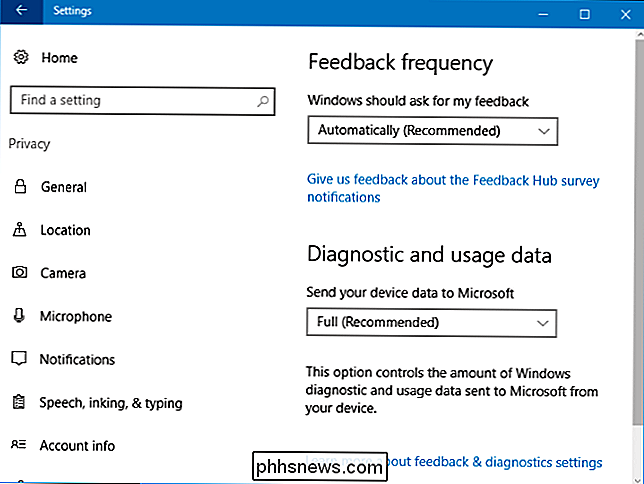
Como ver quais programas são “Telefonando para casa”
RELACIONADOS: Por que você não precisa instalar um terceiro Party Firewall (E quando você faz)
Quais programas estão ligando para casa no seu PC? Quase todos eles, provavelmente. É melhor não se preocupar com isso.
Se você realmente quiser ver quais programas estão entrando em contato com a Internet, o aplicativo de firewall GlassWire é provavelmente a maneira mais fácil de fazer isso. A versão gratuita mostrará quais aplicativos estão se conectando à Internet por meio de uma interface bonita e fácil de entender. O Wireshark é uma ferramenta mais avançada que permite monitorar sua conexão de rede e inspecionar cada pacote individual, mas não fornece uma visão geral fácil de quais aplicativos estão se conectando à Internet, como o GlassWire faz - nem permite que você vincule facilmente pacotes individuais para os aplicativos que os enviaram.
Observe que o GlassWire, como outros firewalls, foi projetado para impedir que determinados aplicativos se conectem à Internet. Geralmente não recomendamos firewalls de terceiros - o Windows Firewall faz um trabalho decente por si mesmo - o GlassWire é apenas uma maneira muito legal de ver quais aplicativos estão fazendo o que.
Também não recomendamos o uso do GlassWire para bloquear aplicativos. Se um aplicativo precisar se conectar à Internet por um motivo válido e você bloqueá-lo, esse aplicativo simplesmente não funcionará corretamente. Se você não confiar em um aplicativo o suficiente para permitir que ele use sua conexão com a Internet, você provavelmente não deveria estar usando esse aplicativo em primeiro lugar.
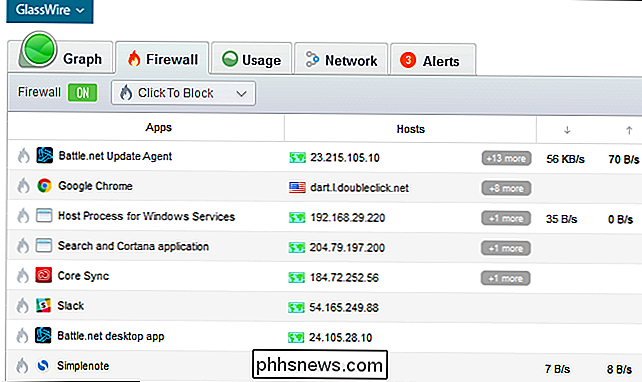
Não pergunte se um programa “Telefones para casa”: Pergunte por quê
Com praticamente todos os programas do seu computador conectados à Internet de uma forma ou de outra, dizendo que um programa ou sistema operacional “phone home” não deveria ser assustador. É apenas normal.
Em vez de perguntar se um programa telefona para casa, você deve perguntar por quê. Um programa normal, procurando atualizações ou baixando dados úteis, não deve ser uma preocupação. Os malwares e spywares que se escondem em segundo plano e espionam você - seja roubar números de cartão de crédito ou simplesmente relatar sua atividade de navegação na Web para anunciantes - são um problema.
Alguns recursos ficam no meio. Você pode não querer que seu sistema operacional ou aplicativos que você usa relatem dados analíticos detalhados sobre como você usa seu computador para serviços online. Essa é sua decisão. O Windows 10 pesquisa seus arquivos locais e a web quando você digita uma pesquisa em seu menu Iniciar, portanto, talvez você queira desabilitar essas pesquisas da Web se pesquisar regularmente números de contas financeiras e outros dados confidenciais.
Mas é importante se concentrar por que um aplicativo está ligando para casa e se isso é um problema. Quando se trata de recursos de telemetria, o que exatamente é relatado? A empresa anonimiza os dados de telemetria e uso que recebe para que não possam ser vinculados a usuários específicos? A configuração é configurável?
Alguns aplicativos explicam isso melhor do que outros. O media player VLC, por exemplo, explica exatamente o que ele faz em um popup que você vê na primeira vez que você o lança. Outros aplicativos forçam você a caçar essas configurações. O Windows 10 não está tão adiantado, espalhando essas configurações e detalhes por todo o sistema operacional. Esse é o verdadeiro problema - não o fato de que "telefona para casa".
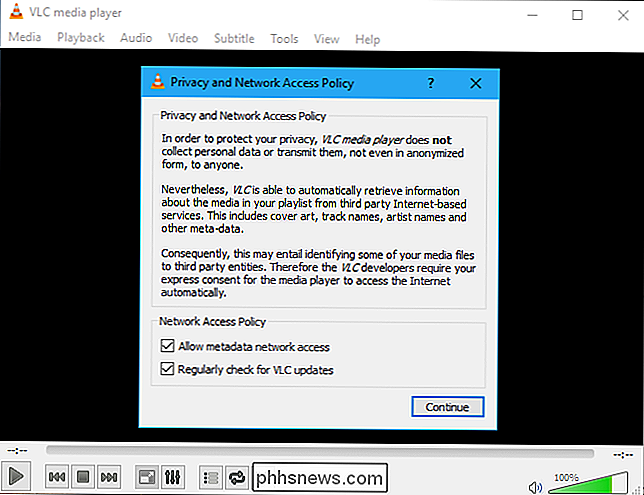
Como extrair ícones de arquivos EXE, DLL, OCX e CPL
Gostaria de poder extrair todos os ícones armazenados no seu computador? Você já se perguntou onde estão todos os ícones que você vê? Encontrar ícones de alta qualidade em seu computador é difícil e principalmente porque os aplicativos armazenam seus ícones diretamente no próprio arquivo EXE (executável), que indiretamente oculta esses ícones de você.Neste artigo,

Como revisar e aprovar o que aparece em sua linha do tempo do Facebook
Se quiser manter um controle mais rígido sobre o que aparece na linha do tempo do Facebook (e, portanto, para todos com quem você é amigo no Facebook ), há um mecanismo simples, mas subutilizado, embutido no Facebook para dar a você direitos de aprovação sobre tudo o que as pessoas chamam você. Por que você gostaria de fazer isso Vamos enfrentá-lo, todos nós temos menos uma das seguintes pessoas em nossa lista de amigos do Facebook: a pessoa que marca todos em suas postagens [político / evento / marketing multinível], a pessoa que gosta de postar aleatoriamente (e muitas vezes inapropriada ) conte e identifique todos que acham que podem achar engraçado, a pessoa que tira um milhão de fotos em cada evento e marca cada pessoa presente em cada uma delas, ou qualquer outro número de pessoas que abuse da função de marcação de amigos do Facebook.



